怎样使Excel表格变得更漂亮 2种方法使Excel表格立刻变得更漂亮介绍
摘要:Excel编辑一份表格并不困难。但我们也希望编辑出来的表格得美观漂亮吧?没说的,现在咱们就来为我们的表格美美容,让咱们的表格也变得漂亮起来。...
Excel编辑一份表格并不困难。但我们也希望编辑出来的表格得美观漂亮吧?没说的,现在咱们就来为我们的表格美美容,让咱们的表格也变得漂亮起来。
1.更改默认表格线颜色
默认情况下,单元格的边线总是那种灰色的细点线。时间长了,就会有“审美疲劳”现象。咱们可以换换给这边框线重新换种颜色。
点击菜单命令“工具→选项”,打开“选项”对话框,点击“视图”选项卡。在下方的“网格线颜色”下拉列表中,我们可以为单元格边框线重新指定一种颜色,如图1所示。确定后,网格线就不再是那种灰灰的了。
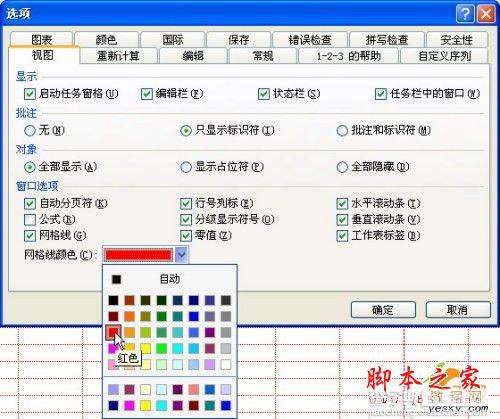
当然,我们可以直接选定单元格,为其指定边框线及颜色。方法是选定单元格区域后,点击菜单命令“格式→单元格”,打开“单元格格式”对话框。我们可以点击“边框”选项卡,然后指定边框线的颜色、线型,为单元格的四个边框分别指定边框线,如图2所示。点击“图案”选项卡,可以为单元格指定填充颜色和图案。
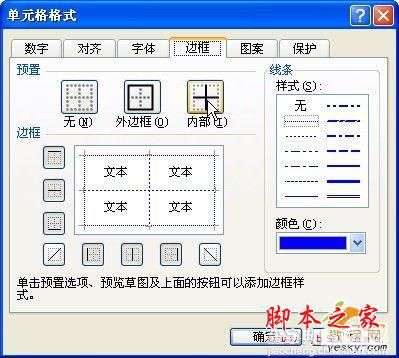
2.使用自动格式
如果不想自己动手逐一设置表格格式,那么我们可以选定表格区域后,点击菜单命令“格式→自动套用格式”,打开“自动套用格式”对话框。在列表中选择一种格式,如图3所示。确定后立即得到同样式的表格。我们还可以点击对话框中“选项”按钮,然后在对话框下方“要应用的格式”各复选项中进行选择,使得到的格式更适合自己的要求。

【怎样使Excel表格变得更漂亮 2种方法使Excel表格立刻变得更漂亮介绍】相关文章:
★ 在Excel表格中如何使用数据有效性判断输入的身份证号码是否正确
